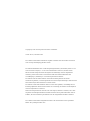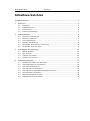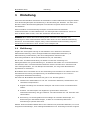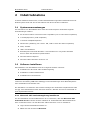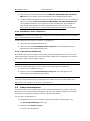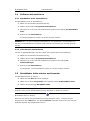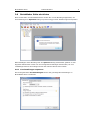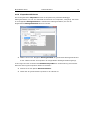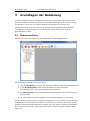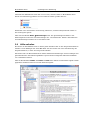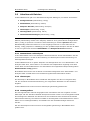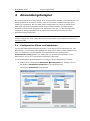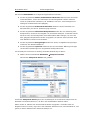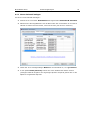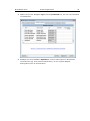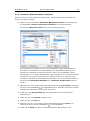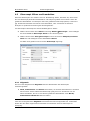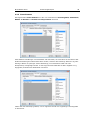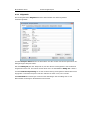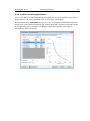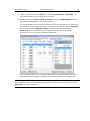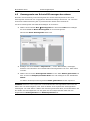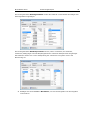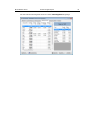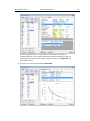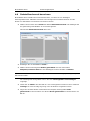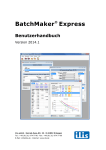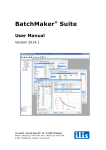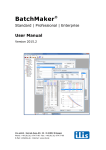Download BatchMaker® Suite Benutzerhandbuch
Transcript
BatchMaker Suite ® Benutzerhandbuch Version 2014.1 ilis gmbh Konrad-Zuse-Str. 22 D-91052 Erlangen Tel.: +49 (91 31) 9 74 77 90 Fax: +49 (91 31) 9 74 77 99 E-Mail: [email protected] Internet: www.ilis.de Copyright © 2003-2014 ilis gmbh. Alle Rechte vorbehalten. Version 2014.1, November 2014 Die in dieser Dokumentation enthaltenen Angaben und Daten sind ohne Gewähr und können ohne vorherige Ankündigung geändert werden. Die Software BatchMaker Suite und die dazugehörige Hardware (Lizenzmodul) dürfen nur auf einem einzelnen Computer, d. h. auf einer Zentraleinheit an einem Ort, benutzt werden. Mit dem Erwerb erlangt der Käufer das Eigentum am Datenträger und der mitgelieferten Hardware, jedoch keine Rechte an der Software selbst. Das betrifft insbesondere alle Vervielfältigungs-, Bearbeitungs- und Verwertungsrechte der Software. Die Software sowie die Dokumentation sind urheberrechtlich geschützt. Es ist dem Lizenznehmer gestattet, zu Sicherungszwecken eine Reservekopie anzufertigen. Dabei muss auf dieser Reservekopie das Urheberrecht vermerkt werden. Die Software und die Dokumentation dürfen in keiner Weise geändert, vervielfältigt oder zur Erstellung abgeleiteter Werke benutzt werden. Es ist untersagt, die Software zu dekompilieren oder den Kopierschutz zu entfernen. Nach dem heutigen Stand der Technik ist es nicht möglich, Software zu erstellen, die in allen möglichen Anwendungskombinationen fehlerfrei arbeitet. Die ilis gmbh haftet daher nicht für Schäden, die durch die Nutzung der Software oder der mitgelieferten Hardware entstehen. Die in dieser Dokumentation aufgeführten Produkt- oder Firmennamen können geschützte Marken ihrer jeweiligen Inhaber sein. BATCHMAKER SUITE Einleitung 3 Inhaltsverzeichnis Inhaltsverzeichnis .......................................................................................... 3 1 2 3 4 Einleitung ............................................................................................... 4 1.1 Einführung .................................................................................................. 4 1.2 Kapitelübersicht ........................................................................................... 5 1.3 Konventionen .............................................................................................. 5 1.4 Kundenunterstützung ................................................................................... 5 Inbetriebnahme ....................................................................................... 6 2.1 Systemvoraussetzungen ............................................................................... 6 2.2 Software installieren ..................................................................................... 6 2.3 Lizenz aktualisieren ...................................................................................... 7 2.4 Software deinstallieren ................................................................................. 8 2.5 BatchMaker Suite starten und beenden ........................................................... 8 2.6 BatchMaker Suite einrichten .......................................................................... 9 Grundlagen der Bedienung ....................................................................... 12 3.1 Bedienoberfläche ....................................................................................... 12 3.2 Hilfe aufrufen ............................................................................................ 14 3.3 Arbeiten mit Dateien .................................................................................. 15 3.4 Arbeiten mit Fenstern ................................................................................. 16 Anwendungsbeispiel ................................................................................ 17 4.1 Konfiguration öffnen und bearbeiten ............................................................. 17 4.2 Glasrezept öffnen und bearbeiten ................................................................. 24 4.3 Gemengesatz berechnen ............................................................................. 29 4.4 Gemengesatz neu berechnen ....................................................................... 37 4.5 Gemengesatz aus Rohstoff-Einwaagen berechnen .......................................... 39 4.6 Gemengesätze vergleichen .......................................................................... 42 4.7 Glaseigenschaften berechnen ...................................................................... 44 4.8 Rohstoffverbrauch berechnen ...................................................................... 47 BATCHMAKER SUITE 1 Einleitung 4 Einleitung Dieses Benutzerhandbuch beschreibt die Installation von BATCHMAKER SUITE und gibt anhand eines Anwendungsbeispiels eine Einführung in die Benutzung der Software. Vor allem neue Benutzer sollten das Anwendungsbeispiel am laufenden Programm Schritt für Schritt durcharbeiten. Dieses Handbuch ist als Einführung konzipiert und beschreibt nicht sämtliche Funktionsmerkmale von BATCHMAKER SUITE. Für weitergehende Informationen ziehen Sie bitte die Online-Hilfe zu Rate, in der alle Funktionen dokumentiert sind. HINWEIS: BATCHMAKER SUITE wird ständig weiter entwickelt und verbessert. Die Abbildungen in dieser Dokumentation können daher leicht von Ihrer Bildschirmdarstellung abweichen. Es ist außerdem möglich, dass je nach bestelltem Funktionsumfang einige der beschriebenen Funktionen in Ihrer Version nicht verfügbar sind. 1.1 Einführung Aufgabe der Gemengeberechnung ist das Einhalten einer definierten chemischen Glaszusammensetzung, welche die Eigenschaften des Endprodukts bestimmt (z.B. Wärmedehnung und Brechzahl), aber auch maßgeblichen Einfluss auf die Schmelzeigenschaften und die Verarbeitbarkeit hat (z.B. Viskosität). Bei der Neu- und Weiterentwicklung von Gläsern kommt der Vorhersage von Glaseigenschaften eine große Bedeutung zu, da dadurch die Anzahl von Versuchsschmelzen und damit der Zeit- und Kostenaufwand drastisch reduziert werden kann. Außerdem sind viele Glaseigenschaften, wie zum Beispiel die Viskosität, nur mit großem Messaufwand physikalisch zu bestimmen. BATCHMAKER SUITE unterstützt Sie bei der Entwicklung und Produktion von Gläsern durch die automatische Berechnung und Optimierung von Rohstoffeinwaagen zu der von Ihnen vorgegebenen Glaszusammensetzung. Die Arbeit mit BATCHMAKER SUITE lässt sich grob in vier Schritte gliedern: Definition der Stammdaten wie z.B. die verwendeten Rohstoffe, Scherbenarten und chemischen Komponenten. Eingabe und Pflege der chemischen Analysen und Preise zu allen verwendeten Roh- stoffen. Erstellen von Glasrezepten mit Angabe der gewünschten chemischen Glaszusammensetzung und ggf. Definition von festen Zutaten wie z.B. Scherben oder Läutermitteln. Berechnung von Gemengesätzen auf Grundlage der erstellten Glasrezepte, d.h. Bestimmung der Rohstoffeinwaagen, so dass die im Glasrezept definierten Anforderungen optimal erfüllt sind. Darüber hinaus bietet BATCHMAKER SUITE viele nützliche und praxisnahe Hilfsmittel, z.B. einen integrierten Dateimanager, einen Glaseigenschaftsrechner zur Vorhersage und zum Vergleich BATCHMAKER SUITE Einleitung 5 wichtiger Glaseigenschaften wie Viskosität und Wärmedehnung, und einen Verbrauchsrechner zur Ermittlung des monatlichen Bedarfs an Rohstoffen und Scherben. Die Datenspeicherung im offenen XML-Format ermöglicht dabei die einfache Anbindung an Laborinformationssysteme und Gemengeanlagen. 1.2 Kapitelübersicht Das Kapitel Inbetriebnahme enthält Anweisungen für die Installation von BATCHMAKER SUITE. Diesen Abschnitt müssen Sie durcharbeiten, wenn sich BATCHMAKER SUITE noch nicht auf Ihrem Rechnersystem befindet, oder Sie eine neuere Version der Software installieren möchten. In Grundlagen der Bedienung werden die wichtigsten Bedien- und Anzeigeelemente wie Fenster, Menüs und Schalter beschrieben. Außerdem erfahren Sie hier, wie Sie Hilfestellungen zu den einzelnen Programmfunktionen erhalten. Das Kapitel Anwendungsbeispiel behandelt einen typischen Anwendungsfall von BATCHMAKER SUITE anhand der mitgelieferten Beispieldateien. Vom Bearbeiten der Stammdaten über das Anpassen eines Glasrezepts bis zum Berechnen des Gemengesatzes werden Sie Schritt für Schritt durch das Programm geführt und lernen so die wichtigsten Programmfunktionen kennen. 1.3 Konventionen Zur besseren Unterscheidung werden im Text verschiedene Schriftarten und Symbole verwendet: Beschriftungen und Dateinamen Benutzereingaben Querverweise Aufzählungen 1.4 Benutzeraktionen Kundenunterstützung Wenn Sie Fragen zur Installation oder zum Betrieb von BATCHMAKER SUITE haben, wenden Sie sich bitte an die folgende Adresse. Wir helfen Ihnen gerne weiter! ilis gmbh Konrad-Zuse-Straße 22 D-91052 Erlangen Tel.: +49 (9131) 9747790 Fax: +49 (9131) 9747799 E-Mail: [email protected] Internet: www.ilis.de BATCHMAKER SUITE 2 Inbetriebnahme Inbetriebnahme In diesem Abschnitt erfahren Sie, welche Mindestanforderungen BATCHMAKER SUITE an Ihr Rechnersystem stellt und wie Sie die Software auf Ihrem Rechner installieren. 2.1 Systemvoraussetzungen Für den Betrieb von BATCHMAKER SUITE muss Ihr Rechnersystem mindestens folgende Voraussetzungen erfüllen: PC mit Intel Pentium 4 Prozessor oder kompatibel (Core i5 oder besser empfohlen) 1 GB Hauptspeicher (4 GB empfohlen) 1 GB freier Festplattenspeicher Farbmonitor (Auflösung min. 1024 x 768, 1280 x 1024 oder höher empfohlen) Maus, Tastatur USB 2.0 Schnittstelle Betriebssystem Microsoft Windows 7 oder Windows 8.1 mit jeweils aktuellem Service-Pack und aktuellem Update-Status Microsoft Internet Explorer Microsoft .NET Framework Version 4.5.2 2.2 Software installieren Die Installation von BATCHMAKER SUITE ist in folgende Schritte unterteilt: Installation der Microsoft .NET Laufzeitumgebung Installation von BATCHMAKER SUITE Installation des Lizenzmoduls HINWEIS: Im Folgenden wird mehrfach auf Dateinamen mit der Dateiendung .exe verwiesen. Die Endung .exe kann abhängig von den Einstellungen Ihres Betriebssystems unter Umständen nicht sichtbar sein. Zur Installation von Software und Treibern benötigen Sie mindestens Hauptbenutzerrechte und ggf. auch Administratorrechte auf Ihrem Rechner. Wenden Sie sich im Zweifelsfall an Ihren Systemadministrator. 2.2.1 Microsoft .NET Laufzeitumgebung installieren Vor der Installation von BATCHMAKER SUITE ist es erforderlich, dass das Microsoft .NET Framework 4.5.2 auf Ihrem Rechner installiert ist. Andernfalls kann BATCHMAKER SUITE nicht verwendet werden. Um das Microsoft .NET Framework 4.5.2 zu installieren: Legen Sie das Installationsmedium ein. Öffnen Sie das Verzeichnis Microsoft. 6 BATCHMAKER SUITE Inbetriebnahme 7 Führen Sie durch Doppelklicken die Datei NDP452-KB2901907-x86-x64-AllOSENU.exe aus und folgen Sie den Anweisungen des Installationsprogramms. Um das deutsche Sprachpaket für das Microsoft .NET Framewort 4.5.2 zu installieren, führen Sie die Datei Microsoft\NDP452-KB2901907-x86-x64-AllOS-DEU.exe vom Installationsmedium aus und folgen Sie den Anweisungen des Installationsprogramms. Sprachpakete für weitere Sprachen können Sie unter dem Link http://www.microsoft.com/en-us/download/details.aspx?id=42641 herunterladen. 2.2.2 BatchMaker Suite installieren HINWEIS: Sie können BATCHMAKER SUITE parallel zu BATCHMAKER EXPRESS oder BATCHMAKER 2005 / 2004 installieren und verwenden. Um BATCHMAKER SUITE auf Ihrem Rechner zu installieren: Legen Sie das Installationsmedium ein. Führen Sie die Datei BatchMaker Suite Setup.msi aus und folgenden Sie den Anweisungen des Installationsprograms 2.2.3 Lizenzmodul installieren BATCHMAKER SUITE wird mit einem Lizenzmodul (Dongle) ausgeliefert, das mit einer freien USB-Schnittstelle verbunden wird. Das Lizenzmodul enthält Ihre Kundendaten und schützt die Software gegen unberechtigten Zugriff. HINWEIS: Wenn das Lizenzmodul verloren geht, erlischt die Nutzungslizenz der Software. Um den ilis SoftwareManager und den Treiber des Lizenzmoduls zu installieren: Legen Sie die Installations-CD ein. Führen Sie die Datei SoftwareManager Setup.exe aus und folgen Sie den Anweisungen des Installationsprogramms. HINWEIS: Damit das USB-Lizenzmodul korrekt erkannt wird, müssen Sie beim Einstecken mit lokalen Administratorrechten angemeldet sein. Entfernen Sie das Lizenzmodul nach Möglichkeit nicht, solange der Rechner eingeschaltet ist. 2.3 Lizenz aktualisieren Das Lizenzmodul ist bei Auslieferung mit einer Laufzeitbeschränkung versehen. Erst nach Einspielen einer speziellen Aktivierungsdatei, die Ihnen per E-Mail zugesandt wird, ist das Lizenzmodul und damit die Software zeitlich unbeschränkt nutzbar. Um die Lizenz zu aktualisieren: Doppelklicken Sie die zur Verfügung gestellte Lizenzdatei (Dateiendung .v2c). Der ilis SoftwareManager öffnet sich. Klicken Sie auf Update License. Die Lizenz wird aktualisiert. BATCHMAKER SUITE 2.4 Inbetriebnahme Software deinstallieren 2.4.1 BatchMaker Suite deinstallieren Um BATCHMAKER SUITE zu deinstallieren: Öffnen Sie die Windows-Systemsteuerung. Wählen Sie die Option Programme deinstallieren. Markieren Sie in der Liste der installierten Programme den Eintrag ilis BatchMaker Suite. Klicken Sie auf Deinstallieren. Die Programmdateien werden von Ihrem Rechner entfernt. HINWEIS: Die von Ihnen angelegten Datendateien wie Glasrezepte, Gemengesätze etc. werden vom Deinstallations-Programm nicht entfernt und müssen ggf. manuell gelöscht werden. 2.4.2 Lizenzmodul deinstallieren Um den ilis SoftwareManager und den Treiber des Lizenzmoduls zu deinstallieren: Öffnen Sie die Windows-Systemsteuerung. Wählen Sie die Option Programme deinstallieren. Markieren Sie in der Liste der installierten Programme den Eintrag ilis SoftwareManager. Klicken Sie auf Deinstallieren. Die Programm- und Treiberdateien werden von Ihrem Rechner entfernt. 2.5 BatchMaker Suite starten und beenden Um BATCHMAKER SUITE zu starten: Öffnen Sie das Start-Menü von Windows. Öffnen Sie im Menü Programme den Programmordner ilis BatchMaker Suite. Wählen Sie den Eintrag BatchMaker Suite. HINWEIS: Der erste Programmstart von BATCHMAKER SUITE nach dem Hochfahren Ihres Rechners kann je nach Rechnerleistung einige Sekunden in Anspruch nehmen. Alternativ können Sie das Programm-Symbol BATCHMAKER SUITE zu starten. auf Ihrem Desktop doppelklicken, um Wenn Sie Ihre Arbeit mit BATCHMAKER SUITE abgeschlossen haben, verlassen Sie das Programm im Menü Datei über den Befehl Beenden. Alternativ können Sie auch auf das Schließen-Symbol des Hauptfensters klicken. 8 BATCHMAKER SUITE 2.6 Inbetriebnahme BatchMaker Suite einrichten Beim ersten Start von BATCHMAKER SUITE werden Sie in einer Meldung aufgefordert, die Voreinstellungen im Optionen-Dialog zu prüfen und ggf. Ihren Anforderungen anzupassen. Nach Bestätigen dieser Meldung wird der Optionen-Dialog automatisch geöffnet. In den folgenden Abschnitten werden nur die wichtigsten Einstellungen beschrieben; für eine vollständige Referenz des Dialoges ziehen Sie bitte die Online-Hilfe zu Rate. 2.6.1 Voreinstellungen anpassen Auf der Registerkarte Voreinstellungen können Sie grundlegende Einstellungen in BATCHMAKER SUITE vornehmen: 9 BATCHMAKER SUITE Inbetriebnahme 10 Wählen Sie aus der Klappliste Sprache die gewünschte Sprache der Bedienoberfläche aus. Bei der Auswahl von (Automatisch) wird die Spracheinstellung Ihres Betriebssystems verwendet. Im Feld Vorlagen-Verzeichnis können Sie ein Verzeichnis mit XSL-Stylesheets angeben, die BATCHMAKER SUITE zur Darstellung von Berichten verwenden soll. Wenn Sie das Feld leer lassen, werden die mitgelieferten Vorlagen verwendet. Wenn Sie die Option Stammdaten und Analysen in getrennten Dateien speichern aktivieren, werden die Stammdaten und die Analysen nicht wie in der Version 2005 und älter in einer gemeinsamen Konfigurations-Datei (Dateiendung .config) gespeichert, sondern in zwei getrennten Dateien mit den Endungen .master und .analyses. 2.6.2 Glaseigenschaften auswählen Auf der Registerkarte Glaseigenschaften können Sie die Glaseigenschaften auswählen, die bei der Gemengeberechnung und im Glaseigenschaftsrechner berechnet und angezeigt werden sollen, und zusätzliche Glaseigenschafts-Bibliotheken registrieren: Um eine neue Glaseigenschafts-Bibliothek zu registrieren: Betätigen Sie die Schaltfläche Hinzufügen. Wählen Sie im Dialog Glaseigenschafts-Bibliothek hinzufügen die gewünschte Bibliothek aus (Endung .GlassProps.dll) und betätigen Sie die Schaltfläche Öffnen. Die neue Bibliothek erscheint in der Liste Registrierte GlaseigenschaftsBibliotheken. Aktivieren Sie die gewünschten Glaseigenschaften in der Liste Verfügbare Glaseigenschaften. HINWEIS: Mit den Schaltflächen Aufwärts und Abwärts können Sie die Anzeigereihenfolge der Glaseigenschaften Ihren Vorstellungen anpassen. Sie können dabei mit SHIFT oder STRG auch mehrere Glaseigenschaften gleichzeitig markieren und verschieben. BATCHMAKER SUITE Inbetriebnahme 11 2.6.3 Fixpunkte definieren Auf der Registerkarte Fixpunkte werden die Fixpunkte für parameterabhängige Glaseigenschaften, wie z.B. die Viskosität als Funktion der Temperatur, festgelegt. Sie sehen in der Klappliste Glaseigenschaft alle funktionalen Glaseigenschaften, die auf der Registerkarte Glaseigenschaften aktiviert wurden. Wählen Sie aus der Klappliste Glaseigenschaft die gewünschte Glaseigenschaft aus. In der Tabelle werden die Fixpunkte der ausgewählten Glaseigenschaft angezeigt. In der Regel sind die vordefinierten Standard-Fixpunkte für die Berechnung ausreichend. Wenn Sie aber eigene Fixpunkte definieren möchten: Aktivieren Sie die Option Benutzerdefiniert. Geben Sie die gewünschten Fixpunkte in der Tabelle ein. BATCHMAKER SUITE 3 Grundlagen der Bedienung 12 Grundlagen der Bedienung In diesem Kapitel wird die grundsätzliche Bedienung von BATCHMAKER SUITE erklärt. Die Benutzeroberfläche besteht im Wesentlichen aus Standardelementen wie Fenstern, Menüs und Schaltern, wie Sie es von anderen Windows-Programmen her gewohnt sind. Im Folgenden werden Grundkenntnisse im Umgang mit dem Betriebssystem Windows vorausgesetzt. Sollten Sie damit nicht vertraut sein, ziehen Sie bitte die WindowsDokumentation zu Rate. 3.1 Bedienoberfläche Nach dem Programmstart erscheint das Hauptfenster von BATCHMAKER SUITE: Das Hauptfenster besteht aus vier Bereichen: Über die Menüleiste am oberen Fensterrand erreichen Sie alle Programmfunktionen. In der Werkzeugleiste unterhalb der Menüleiste sind die wichtigsten Programmfunktionen über große Schaltflächen zugänglich. Der Dateimanager am linken Fensterrand ermöglicht Ihnen den schnellen Zugriff auf Ihre Daten. Der übrige Bereich steht für Eingabe- und Auswertungsfenster zur Verfügung. Wie die meisten anderen Fenster verfügt das Hauptfenster in der rechten oberen Ecke über Schaltflächen zum Minimieren, Maximieren und Schließen. Sie können das Fenster an jede beliebige Position auf Ihrem Bildschirm schieben und in der Größe verändern. BATCHMAKER SUITE merkt sich die Position und Größe des Fensters und stellt sie beim nächsten Öffnen wieder her. BATCHMAKER SUITE Grundlagen der Bedienung 13 3.1.1 Menüleiste Über die Menüleiste erreichen Sie alle Programmfunktionen. Sie öffnen ein Menü, indem Sie es mit der Maus anklicken. Einen Menübefehl innerhalb eines Menüs wählen Sie auf die gleiche Weise aus. Eine vollständige Referenz aller Menübefehle finden Sie in der OnlineHilfe. 3.1.2 Werkzeugleiste In der Werkzeugleiste sind die wichtigsten Menübefehle zusammengefasst. Sie können beispielsweise ein Glasrezept öffnen, indem Sie im Menü Datei den Menübefehl Öffnen Glasrezept… auswählen oder einfach die Schaltfläche Glasrezept öffnen in der Werkzeugleiste betätigen. Wenn Sie mit der Maus länger über einer Schaltfläche verweilen, erscheint ein Hinweistext zur Funktion der Schaltfläche. 3.1.3 Dateimanager Im Dateimanager sehen Sie standardmäßig alle Dateien und Ordner im Unterverzeichnis Samples des Programmverzeichnisses. Sie können das Stammverzeichnis, dessen Dateien und Ordner hier angezeigt werden sollen, jedoch frei wählen. Im Dateimanager werden nur die für BATCHMAKER SUITE relevanten Dateien angezeigt, also Konfigurationen (.config), Stammdaten (.master), Analysen & Preise (.analyses), Glasrezepte (.recipe), Gemengesätze (.batch) und Glaszusammensetzungen (.comp). Um eine Datei aus dem Dateimanager heraus zu öffnen, haben Sie mehrere Möglichkeiten: Sie können sie z.B. per Drag & Drop in den Arbeitsbereich von BATCHMAKER SUITE ziehen, den Öffnen-Befehl im Kontextmenü des Dateimanagers verwenden oder die Datei doppelklicken. Im Kontextmenü des Dateimanagers stehen Ihnen noch weitere Befehle zum Arbeiten mit Dateien zur Verfügung, z.B. zum Umbenennen oder Löschen und zum Anpassen der Darstellung. Durch ein kleines Ordnersymbol am jeweiligen Dateisymbol wird angezeigt, dass eine Datei gerade in BATCHMAKER SUITE zur Bearbeitung geöffnet ist. BATCHMAKER SUITE Grundlagen der Bedienung 14 Unterhalb des Dateibaums sehen Sie in einer Liste, welche Fenster in BATCHMAKER SUITE aktuell zur Bearbeitung geöffnet sind und welches Fenster gerade aktiv ist: Sobald Sie in der Fensterliste einen Eintrag markieren, wird das entsprechende Fenster in den Vordergrund geholt. Über den Menübefehl Datei Dateimanager oder den gleichnamigen Schalter in der Werkzeugleiste können Sie den Dateimanager ein- und ausblenden. Weitere Informationen zum Dateimanager erhalten Sie in der Online-Hilfe. 3.2 Hilfe aufrufen Sie können in BATCHMAKER SUITE in nahezu jeder Situation Hilfe zu den Programmfunktionen erhalten. Durch Betätigen der Taste F1 öffnet sich ein Fenster mit einer Beschreibung des Programmfensters, in dem Sie sich gerade befinden. Die Online-Hilfe von BATCHMAKER SUITE bietet ausführliche Erklärungen für alle wichtigen Programmfunktionen und Bedienungsabläufe. Querverweise ermöglichen dabei das Auffinden von verwandten Themen. Über die Menübefehle Inhalt und Index im Hilfe-Menü haben Sie außerdem Zugriff auf das gegliederte Inhaltsverzeichnis und das Stichwortregister. BATCHMAKER SUITE 3.3 Grundlagen der Bedienung 15 Arbeiten mit Dateien In BATCHMAKER SUITE gibt es im Wesentlichen folgende Dateitypen, mit denen Sie arbeiten: Konfigurationen (Dateiendung .config) Stammdaten (Dateiendung .master) Analysen & Preise (Dateiendung .analyses) Glasrezepte (Dateiendung .recipe) Gemengesätze (Dateiendung .batch) Glaszusammensetzungen (Dateiendung .comp) HINWEIS: Es besteht die Möglichkeit, die Stammdaten und die Analysen in getrennten Dateien (Dateiendung .master und .analyses) anstatt in einer gemeinsamen Konfigurationsdatei (.config) zu speichern. Sie können diese Einstellung im Fenster Optionen aktivieren. Standardmäßig werden die Daten wie in den Vorgängerversionen in einer Datei mit der Endung .config gespeichert. Unabhängig von der gewählten Speicheroption werden die Daten in den zwei getrennten Fenstern Stammdaten und Analysen & Preise bearbeitet. 3.3.1 Stammdaten und Analysen In den Stammdaten und in den Analysen & Preisen definieren Sie alle Stammdaten und alle chemischen Analysen, die Sie für die Erstellung von Glasrezepten und die Berechnung von Gemengesätzen benötigen. In BATCHMAKER SUITE ist zu jedem Zeitpunkt eine Konfiguration bzw. eine Stammdaten- und Analysen-Datei aktiv, deren Name in der Titelzeile des Hauptfensters angezeigt wird. Beim ersten Start von BATCHMAKER SUITE wird automatisch die mitgelieferte Beispiel-Konfiguration Demonstration.config geladen. BATCHMAKER SUITE merkt sich die aktuell verwendete Konfiguration bzw. Stammdaten- und Analysen-Datei und lädt diese beim nächsten Programmstart automatisch wieder. 3.3.2 Glasrezepte Ein Glasrezept in BATCHMAKER SUITE enthält die Sollvorgaben für das zu erzeugende Glas, z.B. die chemische Soll-Zusammensetzung, die eingesetzten Rohstoffe und die ScherbenZugaben. In BATCHMAKER SUITE können mehrere Glasrezepte gleichzeitig geöffnet sein. 3.3.3 Gemengesätze Ein Gemengesatz kann manuell eingegeben oder automatisch aus den Vorgaben in einem Glasrezept und den aktuellen Rohstoff-Analysen berechnet werden. Der Gemengesatz enthält die Einwaagen der Rohstoffe und Scherben für die Produktion sowie die daraus berechnete Glaszusammensetzung. Des Weiteren enthält ein Gemengesatz in BATCHMAKER SUITE weitere Daten wie z.B. Glaseigenschaften, die ebenfalls aus den Rohstoffeinwaagen berechnet werden. Wie bei Glasrezepten können mehrere Gemengesätze gleichzeitig in BATCHMAKER SUITE geöffnet sein. BATCHMAKER SUITE Grundlagen der Bedienung 16 3.3.4 Glaszusammensetzungen Eine Glaszusammensetzung enthält die chemische Zusammensetzung eines Glases. Glaszusammensetzungen können aus dem Glaseigenschaftsrechner heraus gespeichert und dort wieder geladen werden. 3.3.5 Speicherort von Dateien Als Speicherort für alle Dateien, die Sie mit BATCHMAKER SUITE erstellen, wird standardmäßig der öffentliche Dokumentenordner C:\Users\Public\Documents\ilis\BatchMaker Suite\Sample vorgeschlagen. Sie können und sollten Ihre eigenen Dateien in anderen Verzeichnissen speichern, z.B. auf einem Netzwerklaufwerk. BATCHMAKER SUITE merkt sich für jeden Dateityp das jeweils zuletzt verwendete Verzeichnis. Sie können mit BATCHMAKER SUITE-Dateien im Windows-Explorer genauso umgehen wie mit anderen Dateien auch, z.B. kopieren oder umbenennen. 3.3.6 Beispieldateien Mit BATCHMAKER SUITE wird ein Satz von Beispieldateien geliefert, der aus einer Konfiguration (Demonstration.config), mehreren Glasrezepten und den daraus berechneten Gemengesätzen gleichen Namens besteht. Sie finden diese Beispieldateien im Standard-Speicherort (siehe oben). HINWEIS: Bitte beachten Sie, dass die Beispieldateien nicht unverändert für die Gemengeberechnung in der realen Produktion übernommen werden können. 3.4 Arbeiten mit Fenstern In BATCHMAKER SUITE können mehrere Fenster gleichzeitig geöffnet sein, z.B. die Stammdaten, ein Glasrezept und ein Gemengesatz. Dabei gelten folgende Regeln: Es kann jeweils nur eine Konfiguration bzw. je eine Stammdaten- und Analysen-Datei gleichzeitig geöffnet (und geladen) sein. Es können mehrere Glasrezepte geöffnet sein. Jedes Glasrezept wird in einem eigenen Fenster angezeigt. Es können mehrere Gemengesätze geöffnet sein. Jeder Gemengesatz wird in einem eigenen Fenster angezeigt. Welche Fenster aktuell geöffnet sind, sehen Sie in der Fensterliste des Dateimanagers und im Menü Fenster. Wenn mehrere Fenster gleichzeitig geöffnet sind, beachten Sie, dass nur das jeweils vorderste Fenster aktiv ist. Wenn Sie einen der Einträge auswählen, wird das entsprechende Fenster aktiviert und in den Vordergrund gestellt. Beachten Sie auch, dass sich die Befehle in der Menüleiste und in der Werkzeugleiste immer auf das jeweils aktive Fenster beziehen. Wenn Sie z.B. die Stammdaten und ein Glasrezept geöffnet haben, und das Glasrezept aktiv ist, stehen ggf. bestimmte Befehle in den Menüs Datei und Bearbeiten nicht zur Verfügung. Wenn Sie z.B. mehrere Glasrezepte geöffnet haben, wirken sich die Befehle in den Menüs Datei und Bearbeiten nur auf das Glasrezept im jeweils aktiven Fenster aus. BATCHMAKER SUITE 4 Anwendungsbeispiel 17 Anwendungsbeispiel Ziel dieses Kapitels ist die Berechnung eines Gemengesatzes anhand der Beispieldateien, die mit BATCHMAKER SUITE geliefert werden. Dazu wird zunächst die Beispiel-Konfiguration geöffnet und bearbeitet. Mit den Daten dieser Konfiguration wird dann ein bestehendes Glasrezept angepasst. Anschließend wird aus den Glasrezeptdaten ein Gemengesatz berechnet und als Bericht angezeigt. Zum Abschluss lernen Sie, wie Sie Gemengesätze vergleichen, Glaseigenschaften aus der Glaszusammensetzung berechnen und den Rohstoffverbrauch bestimmen. HINWEIS: In diesem Handbuch wird nicht im Detail auf alle Bestandteile der einzelnen Fenster eingegangen. Eine genaue Beschreibung aller Fenster und Funktionen finden Sie in der Online-Hilfe. 4.1 Konfiguration öffnen und bearbeiten Um mit BATCHMAKER SUITE arbeiten zu können, muss immer eine Konfiguration bzw. eine Stammdaten- und Analysen-Datei geladen sein. Beim ersten Start von BATCHMAKER SUITE nach der Installation wird automatisch die mitgelieferte Beispiel-Konfiguration Demonstration.config geladen. Der Dateiname der geladenen Konfiguration (ohne Dateiendung) wird in der Titelzeile des Hauptfensters angezeigt. Um die Stammdaten der Konfiguration zur Anzeige und/oder Bearbeitung zu öffnen: Wählen Sie den Menübefehl Bearbeiten Stammdaten oder betätigen Sie die Schaltfläche Stammdaten bearbeiten in der Werkzeugleiste. Das Fenster Stammdaten wird geöffnet. BATCHMAKER SUITE Anwendungsbeispiel 18 Das Fenster Stammdaten ist in folgende Registerkarten unterteilt: Auf der Registerkarte Werke, Schmelzöfen & Glasarten definieren Sie die Werke und Schmelzöfen, für die Sie Glasrezepte und Gemengesätze erstellen möchten sowie die produzierten Glasarten (z.B. Glasfarben wie Grün- oder Braunglas bzw. Glastypen wie Bleikristall oder Opalglas). Auf der Registerkarte Rohstoffe & Scherben definieren Sie die Rohstoffe und Scherbenarten, die Sie zur Glaserzeugung einsetzen. Auf der Registerkarte Chemische Komponenten finden Sie eine Auflistung aller Komponenten, die Sie für die Eingabe von chemischen Analysen verwenden können. Wenn Sie eine neue Konfiguration oder Stammdaten-Datei anlegen, ist eine Liste aller gängigen Komponenten bereits vorgegeben. Sie können diese Liste aber auch nach Belieben erweitern und verändern. Auf der Registerkarte Energieträger definieren Sie die verfügbaren Energieträger und deren CO2-Emissionsfaktoren. Auf der Registerkarte Optionen definieren Sie die verwendete Währung und legen verschiedene Einstellungen für die geöffnete Konfiguration fest. Um die Analysen und Preise zur Anzeige und/oder Bearbeitung zu öffnen: Wählen Sie den Menübefehl Bearbeiten Analysen & Preise. Das Fenster Analysen & Preise wird geöffnet. Im Fenster Analysen & Preise geben Sie werksbezogen die chemischen Analysen für die Rohstoffe und Scherbenarten ein, die Sie in den Stammdaten definiert haben. Daten werden in Tabellen auf unterschiedliche Weise eingegeben. Um beide Arten der Eingabe kennen zu lernen, legen Sie in den nächsten Schritten einen neuen Rohstoff an, und geben zu diesem Rohstoff eine chemische Analyse ein. BATCHMAKER SUITE Anwendungsbeispiel 19 4.1.1 Neuen Rohstoff anlegen Um einen neuen Rohstoff anzulegen: Aktivieren Sie im Fenster Stammdaten die Registerkarte Rohstoffe & Scherben. Platzieren Sie die Eingabemarke mit der Maus oder den Cursortasten in der oberen Tabelle im ersten Feld der letzten, noch leeren Zeile (mit einem * markiert). Spodumene. Geben Sie einen aussagekräftigen Namen für den Rohstoff ein, z.B. In der Spalte Name (Deutsch) können Sie einen lokalisierten Namen für den jeweiligen Rohstoff eingeben. Die angezeigte Sprache entspricht jeweils der in den Optionen eingestellten Sprache. BATCHMAKER SUITE Anwendungsbeispiel Wählen Sie aus der Klappliste Typ den Eintrag Rohstoff aus, um den neuen Rohstoff zu klassifizieren. 20 Betätigen Sie die Schaltfläche Speichern, um Ihre Änderungen zu übernehmen. Verwenden Sie ggf. einen anderen Dateinamen, um die originale BeispielKonfiguration nicht zu überschreiben. BATCHMAKER SUITE Anwendungsbeispiel 21 4.1.2 Chemische Rohstoff-Analyse eingeben Nachdem Sie einen neuen Rohstoff angelegt haben, können Sie für diesen Rohstoff eine chemische Analyse eingeben: Wählen Sie den Menübefehl Bearbeiten Analysen & Preise oder betätigen Sie die Schaltfläche Analysen und Preise bearbeiten in der Werkzeugleiste. Das Fenster Analysen & Preise wird in den Vordergrund geholt. Der Eingabebereich besteht hier aus einer Haupttabelle (obere Fensterhälfte) zur Zuordnung von Rohstoffen und Scherbenarten zum ausgewählten Werk und zur Eingabe der zugehörigen Preise und Feuchten, sowie einer Detailtabelle (untere Fensterhälfte), in der jedem Rohstoff bzw. jeder Scherbenart eine chemische Analyse zugeordnet wird. Jeweils rechts neben den Tabellen sehen Sie in Listenform alle verfügbaren Rohstoffe und chemischen Komponenten, wie sie in den Stammdaten in den Bereichen Rohstoffe & Scherben bzw. Chemische Komponenten definiert wurden. Markieren Sie in der rechten oberen Auswahlliste den Eintrag Spodumen, und fügen Sie ihn mit der Schaltfläche der Haupttabelle hinzu. Alternativ können Sie einzelne Einträge über Doppelklick mit der Maus übertragen. Geben Sie unter Analysedatum ggf. das Analysedatum oder das Datum der Anlieferung ein. Geben Sie ggf. eine Feuchte in Masse-% ein. Geben Sie ggf. den Preis ein. Markieren Sie nun in der rechten unteren Auswahlliste den Eintrag SiO2, und verschieben Sie ihn mit der Schaltfläche in die Detailtabelle. Geben Sie als Anteil von SiO2 am Rohstoff Spodumen 64,5 Masse-% ein. BATCHMAKER SUITE Anwendungsbeispiel 22 Analog geben Sie nacheinander die anderen Bestandteile von Spodumen und deren Anteile in die untere Tabelle ein: HINWEIS: Durch Festhalten der Taste SHIFT bzw. STRG können Sie in den Auswahllisten mehrere Einträge markieren und auf einmal den Tabellen hinzufügen. Die Einträge, die Sie bereits zu den Tabellen hinzugefügt haben, werden in den Auswahllisten nicht mehr angezeigt. BATCHMAKER SUITE Anwendungsbeispiel 23 Betätigen Sie die Schaltfläche Bericht anzeigen, um sich alle Analysen in übersichtlicher Form anzeigen zu lassen. HINWEIS: Sie können den Bericht über die Schaltfläche Drucken… ausdrucken oder mit Speichern unter… als HTML-Datei auf Ihrer Festplatte speichern. Im HTML-Format können Sie den Bericht z.B. per E-Mail versenden. Schließen Sie das Bericht-Fenster. Speichern und schließen Sie die Fenster Stammdaten und Analysen & Preise. Das Stammdaten- und das Analysen-Fenster werden geschlossen, die zugehörigen Dateien bleiben aber weiterhin geladen, wie Sie in der Titelzeile des Hauptfensters sehen können. Wenn Sie BATCHMAKER SUITE das nächste Mal starten, werden immer die Stammdaten und Analysen geladen, die beim Beenden von BATCHMAKER SUITE aktiv waren. BATCHMAKER SUITE 4.2 Anwendungsbeispiel 24 Glasrezept öffnen und bearbeiten Wenn Sie Glasrezepte neu erstellen oder zur Bearbeitung öffnen, beachten Sie, dass immer die zum Glasrezept passenden Stammdaten und Analysen geladen sein müssen. Wenn die geladenen Stammdaten und Analysen nicht zum geöffneten Glasrezept passen, können Sie ggf. bestimmte Rohstoffe oder Werke nicht auswählen, oder verwenden die falschen Analysen zur späteren Berechnung des Gemengesatzes. Um das Beispiel-Glasrezept für weißes Behälterglas zu öffnen: Wählen Sie aus dem Menü Datei den Eintrag Öffnen Glasrezept… oder betätigen Sie die Schaltfläche Glasrezept öffnen in der Werkzeugleiste. Wählen Sie die Datei Flint glass.recipe aus dem Verzeichnis Samples\Container Glass aus und betätigen Sie die Schaltfläche Öffnen. Die Datei wird geladen und im Fenster Glasrezept angezeigt. 4.2.1 Allgemein Auf der ersten Registerkarte Allgemein sind die Stammdaten des Glasrezepts zusammengefasst: Werk, Schmelzofen und Glasart beschreiben, für welchen Schmelzofen in welchem Werk und für welche Glasart das Glasrezept gültig sein soll. Sie können hier die Daten auswählen, die Sie in den aktuell geladenen Stammdaten unter Werke, Schmelzöfen & Glasarten definiert haben. HINWEIS: Damit Sie die Glaszusammensetzung und die festen Zutaten eingeben können, muss auf der Registerkarte Allgemein mindestens das Werk ausgewählt sein. Andernfalls stehen die dem Werk zugeordneten Rohstoffe und Scherben nicht im Glasrezept zur Verfügung. BATCHMAKER SUITE Anwendungsbeispiel 25 Unter Chargentyp können Sie auswählen, ob die Berechnung des Gemengesatzes bezogen auf eine Mischercharge, auf die zu produzierende Glasmenge (mit oder ohne Scherbenzugaben) oder auf einen bestimmten Rohstoff erfolgen soll. Im Feld Chargengröße geben Sie je nach Auswahl in der Klappliste Chargentyp die Menge in kg ein, die als Grundlage für die Berechnung des Gemengesatzes verwendet werden soll. Im Feld Tonnage geben Sie optional die durchschnittlich pro Tag produzierte Glasmenge ein. Im Gemengesatz werden daraus die erforderlichen Chargen pro Tag berechnet. Aus der Auswahlliste Sollwert-Anpassung wählen Sie eine Komponente aus, die zur automatischen Sollwert-Anpassung verwendet werden soll. Beispiel: Sie geben im Glasrezept eine Soll-Zusammensetzung vor, die in Summe 99% ergibt, um etwas Spielraum (nämlich 1%) für verunreinigende Komponenten zu lassen, die durch Rohstoffe und Scherben zwangsläufig in das Glas eingebracht werden. Tatsächlich werden aber 1,25% Verunreinigungen eingebracht, so dass die Gesamtsumme 100,25% ergeben würde. In diesem Fall wird der Sollwert der hier ausgewählten Komponente so angepasst, dass die Summe der Soll-Zusammensetzung 98,75% ergibt (also 100% inklusive der 1,25% Verunreinigungen). Wenn Sie keine automatische Sollwertanpassung durchführen möchten, wählen Sie den Eintrag (Keine). In diesem Fall werden die Komponenten anteilsmäßig so angepasst, dass die Summe der berechneten Glaszusammensetzung 100% ergibt. HINWEIS: Die Überprüfung der Toleranzen bei der Berechnung des Gemengesatzes wird immer auf Grundlage der korrigierten Soll-Zusammensetzung durchgeführt! Wählen Sie aus der Klappliste Leere Einwaagen aus, wie im berechneten Gemengesatz mit Rohstoffen umgegangen werden soll, die zwar als Trägerrohstoff angegeben wurden, aber im Gemengesatz nicht benötigt wurden, um die geforderte Glaszusammensetzung zu erreichen. Mit der Einstellung Entfernen mit Nachricht werden z.B. Rohstoffe ohne Einwaagen aus dem Gemengesatz entfernt. Sie werden jedoch bei der Berechnung des Gemengesatzes durch eine entsprechende Meldung darauf hingewiesen, welche Rohstoffe betroffen sind. Aktivieren Sie das Kontrollkästchen Sollwerte für Komponenten ohne Trägerzutaten zulassen, wenn Sie Sollwerte für Komponenten vorgeben möchten, die nicht von Trägerrohstoffen in das Gemenge eingebracht werden. Im Feld Bemerkung können Sie eine Bemerkung eingeben, die auch in den Gemengesatz übernommen wird. Sie können diese Bemerkung nachträglich im berechneten Gemengesatz ändern. BATCHMAKER SUITE Anwendungsbeispiel 26 4.2.2 Glaskomponenten Auf der Registerkarte Glaskomponenten definieren Sie die gewünschte chemische Zusammensetzung des zu produzierenden Glases. In der oberen Haupttabelle sehen Sie die Komponenten, die im Glas enthalten sein sollen. Sie wurden mit den Pfeil-Schaltflächen aus der oberen Auswahlliste in die Tabelle übertragen. In den Spalten können zu jeder Komponente Sollwert, Toleranz, Sättigung und Verdampfung eingegeben werden. Bei der Berechnung des Gemengesatzes werden die Toleranzen automatisch überprüft. Wenn eine Toleranz überschritten wird, erfolgt eine entsprechende Warnmeldung. In der unteren Tabelle können Sie zu jeder Komponente einen oder mehrere Trägerrohstoffe angeben. Wenn Sie mehr als einen Trägerrohstoff für eine Komponente angegeben haben, definieren Sie in der Spalte Verhältnis, zu welchen relativen Anteilen die angegebenen Rohstoffe eingesetzt werden sollen (bezogen auf die trockenen Einwaagen). Die Summe der Anteile muss immer 100% ergeben. HINWEIS: Mit Trägerrohstoff ist hier derjenige Rohstoff gemeint, mit dessen Einwaage der Anteil einer chemischen Komponente gesteuert wird. Zum Beispiel wird als Trägerrohstoff für SiO2 in der Regel Quarzsand verwendet. BATCHMAKER SUITE berücksichtigt bei der Gemengeberechnung automatisch, dass auch andere Rohstoffe, z.B. Feldspat als Hauptträger für Al2O3, signifikante Anteile an SiO2 in das Glas einbringen. Für das Oxid Fe2O3 ist in diesem Glasrezept nur eine Toleranz, aber kein Sollwert angegeben. Wenn Sie die Zeile mit der Maus markieren, sehen Sie auch, dass in der unteren Tabelle kein Trägerrohstoff definiert wurde. Auf diese Weise kann der Anteil an Fe2O3, der zwangsläufig durch die Rohstoffe als Verunreinigung in das Glas eingebracht wird, überwacht werden. Übersteigt der Anteil in diesem Beispiel 0,1 Masse-%, erfolgt bei der Berechnung des Gemengesatzes eine Warnmeldung, und Sie können die Überschreitung z.B. durch den Einsatz eines alternativen Rohstoffes korrigieren. BATCHMAKER SUITE Anwendungsbeispiel 27 Für das Oxid SO3 ist in diesem Glasrezept nur ein Sättigungswert vorgegeben. Es ist kein Trägerrohstoff angegeben, also wird SO3 nur indirekt durch die anderen Rohstoffe in das Glas eingebracht. Durch die Angabe des Sättigungswertes werden maximal 0,15 Masse-% SO3 im Glas berücksichtigt; was darüber hinaus eingebracht wird, gilt als verdampft. Ebenso können Sie für eine Komponente z.B. nur einen Verdampfungswert angeben ohne einen Trägerrohstoff zu definieren. Markieren Sie die Komponente Al2O3 in der Tabelle Soll-Zusammensetzung. In der unteren Tabelle wird als alleiniger Trägerrohstoff von Al 2O3 Feldspat angezeigt. Fügen Sie als zweiten Trägerrohstoff Phonolit aus der Zutatenliste zur Tabelle hinzu. Ändern Sie das Verhältnis von Feldspat zu Phonolit in der Spalte Verhältnis auf 80% zu 20%. BATCHMAKER SUITE Anwendungsbeispiel 28 4.2.3 Feste Zutaten Die Registerkarte Feste Zutaten ist in die vier Unterbereiche Feste Zugaben, Glasanteile, Relativ zu Zutaten und Relativ zu Komponenten unterteilt Feste Zutaten sind Mengen von Rohstoffen oder Scherben, die nicht über die chemische SollZusammensetzung des Glases berechnet werden, sondern dem Gemenge absolut in kg oder anteilig in Masse-% (bezogen auf die Glasmenge, eine bestimmte Zutat oder eine Komponente) hinzugefügt werden. In der Regel werden Rohstoffe als feste Zugaben in kg angegeben, Scherben als Glasanteile in Prozent. Lassen Sie das Glasrezept geöffnet, um im folgenden Schritt den zugehörigen Gemengesatz zu berechnen. BATCHMAKER SUITE 4.3 Anwendungsbeispiel 29 Gemengesatz berechnen Um den Gemengesatz aus dem Beispiel-Glasrezept zu berechnen: Wählen Sie aus dem Menü Bearbeiten den Befehl Berechnen oder betätigen Sie die gleichnamige Schaltfläche in der Werkzeugleiste oder die Schaltfläche Berechnen im Glasrezept-Fenster. Der berechnete Gemengesatz wird im Fenster Gemengesatz angezeigt. Gleichzeitig erfolgt eine Warnmeldung, dass der Toleranzwert für Fe2O3 bei der Berechnung überschritten wurde. Quittieren Sie die Warnmeldung mit OK. Die Zeile mit dem Eintrag Fe2O3 ist rot hinterlegt. So sehen Sie direkt, für welche Komponenten Toleranzen überschritten wurden. Aktivieren Sie nacheinander die einzelnen Registerkarten des Gemengesatzes (Detaillierte Informationen zu jeder Registerkarte erhalten Sie in der Online-Hilfe). BATCHMAKER SUITE Anwendungsbeispiel 4.3.1 Allgemein Auf der Registerkarte Allgemein sind die Stammdaten des Gemengesatzes zusammengefasst. Im Feld Analysen Stand sehen Sie das Datum und die Uhrzeit des letzten Speicherns der dazugehörigen Analysen-Datei. Das Feld Gültig ab gibt den Zeitpunkt an, ab dem dieser Gemengesatz in der Produktion eingesetzt werden soll. Sie können diesen Wert über die Schaltfläche Gültig ab… ändern. Im Feld Sollwert-Anpassung ist die bei der Berechnung durchgeführte Sollwertkorrektur angegeben. In diesem Beispiel wurde der Sollwert für SiO2 um 0,071% erhöht. Die Redoxzahl des Gemenges wurde aus den Einwaagen auf Grundlage der in den Stammdaten hinterlegten Redoxfaktoren berechnet. 30 BATCHMAKER SUITE Anwendungsbeispiel 31 4.3.2 Zusammenfassung Auf der Registerkarte Zusammenfassung sind die aufsummierten Einwaagen, Feuchten, Schmelzverluste, Glasanteile, Glasmengen und Preisanteile von Rohstoffen, Eigenscherben und Fremdscherben aufgeführt. Zusätzlich erhalten Sie hier Informationen über die gesamte produzierte Glasmenge, den Gesamtscherbenanteil und die Glaspreis-Anteile für die eingesetzten Rohstoffe und Scherben. BATCHMAKER SUITE Anwendungsbeispiel 32 4.3.3 Gemengezutaten Auf der Registerkarte Gemengezutaten sind die einzelnen Rohstoff- und Scherbeneinwaagen (trocken und feucht) sowie die jeweiligen Schmelzverluste, Glas-, Kosten- und Preisanteile aufgeführt. In der Detailtabelle im rechten Teil des Fensters wird die Oxidbilanz des jeweils in der linken Tabelle markierten Rohstoffes dargestellt. BATCHMAKER SUITE Anwendungsbeispiel 33 4.3.4 Glaskomponenten Auf der Registerkarte Glaskomponenten sehen Sie die berechnete Zusammensetzung des Glases im Vergleich zur Soll-Zusammensetzung. In den Spalten Sollwert und Toleranz sind noch einmal die Vorgaben aus dem Glasrezept aufgeführt. In der Spalte Synthese sind die aus den Rohstoffeinwaagen berechneten Anteile der Komponenten im Glas aufgelistet. Die Spalte Abweichung gibt die absolute Abweichung des berechneten Anteils vom Sollwert an. In der Detailtabelle im rechten Teil des Fensters sind die Rohstoffe aufgelistet, die laut chemischer Analyse die jeweils in der linken Tabelle markierte Komponente enthalten. BATCHMAKER SUITE Anwendungsbeispiel 34 4.3.5 Glaseigenschaften Auf der Registerkarte Glaseigenschaften sind die aus der Glaszusammensetzung berechneten Glaseigenschaften aufgeführt. Welche Glaseigenschaften hier berechnet werden, können Sie im Fenster Optionen konfigurieren. In diesem Beispiel ist der berechnete Wert für den Elastizitätsmodul gelb hinterlegt, da die für diese Eigenschaft hinterlegten Anwendungsgrenzen überschritten wurden. Wenn Sie die entsprechende Zeile mit der Maus markieren, sehen Sie in der unteren Tabelle die für diese Eigenschaft verletzten Anwendungsgrenzen und dazu den berechneten Wert. BATCHMAKER SUITE Anwendungsbeispiel 35 4.3.6 Funktionale Glaseigenschaften Wenn in den Optionen funktionale Glaseigenschaften aktiviert sind, erscheinen ggf. weitere Registerkarten, z.B. für die Viskosität oder die elektrische Leitfähigkeit. Auf der Registerkarte Viskosität sind z.B. die zu den vorgegebenen Viskositäts-Fixpunkten berechneten Temperaturen aufgeführt und grafisch dargestellt. Sie können beliebige Punkte in der Viskositäts-Kurve anwählen. Die dazugehörigen Werte werden in den Feldern unterhalb der Tabelle angezeigt. BATCHMAKER SUITE Anwendungsbeispiel 36 4.3.7 Bericht anzeigen Die Berichtanzeige für Gemengesätze ist konfigurierbar, so dass Sie z.B. einen reduzierten Bericht ohne Preisinformationen erzeugen können: Betätigen Sie die Schaltfläche Bericht…. Wählen Sie aus dem Fenster Bericht konfigurieren die Elemente aus, die im Bericht enthalten sein sollen. Über das Element Mit Preisangaben können Sie alle Preisinformationen ein- oder ausblenden. Mit dem Element Seitenumbruch können Sie vor den Glaseigenschaftstabellen einen festen Seitenumbruch einfügen. Nach Betätigen der Schaltfläche OK werden die von Ihnen ausgewählten Berichtelemente in einem eigenen Fenster angezeigt. Schließen Sie das Bericht-Fenster. BATCHMAKER SUITE 4.4 Anwendungsbeispiel 37 Gemengesatz neu berechnen Beim so genannten Korrekturtest wird auf Grundlage der aktuellen chemischen Analysen und der im Gemengesatz enthaltenen Einwaagen die theoretische Glaszusammensetzung (Synthese) neu berechnet und gegen die Toleranzen geprüft. Sie können mit dieser Funktion also schnell und einfach prüfen, ob durch die Veränderung der chemischen Analysen (z.B. bei einer neuen Rohstofflieferung) eine Toleranz überschritten und dadurch eine Neuberechnung aus dem Glasrezept notwendig wird. Im folgenden Beispiel werden die chemischen Analysen so geändert, dass die Toleranz für Fe2O3 eingehalten wird. (In der Praxis haben Sie z.B. eine neue Rohstofflieferung mit einer geänderten Analyse erhalten.) Öffnen Sie die Analysen und Preise über den Menübefehl Bearbeiten Analysen & Preise oder über die Schaltfläche Analysen und Preise bearbeiten in der Werkzeugleiste. Markieren Sie in der oberen Tabelle die Zutat Phonolith. Ändern Sie in der unteren Tabelle den Anteil an Fe2O3 von 3,798 auf den Anteil an SiO2 von 52,65 auf 0,798 und 55,65. Übernehmen Sie Ihre Änderungen mit der Schaltfläche Speichern. Verwenden Sie ggf. einen anderen Dateinamen, um die originale Beispiel-Konfiguration nicht zu überschreiben. BATCHMAKER SUITE Anwendungsbeispiel 38 Wählen Sie aus dem Menü Fenster den Eintrag Gemengesatz – Flint glass, um den Gemengesatz in den Vordergrund zu bringen. Betätigen Sie die Schaltfläche Neu berechnen im Fenster Gemengesatz oder die gleichnamige Schaltfläche in der Werkzeugleiste. Der Gemengesatz wird unter Berücksichtigung der neuen Analyse ohne Veränderung der Rohstoff- und Scherben-Einwaagen neu berechnet. Neben der Spalte Synthese auf der Registerkarte Glaskomponente erscheint eine zusätzliche Spalte Änderung, die die Veränderung der Synthese gegenüber der ursprünglich berechneten Version des Gemengesatzes dargestellt. Bei der Neuberechnung ist keine Warnmeldung erfolgt, da diesmal alle Toleranzen eingehalten werden konnten. Entsprechend ist keine Komponente rot hinterlegt. HINWEIS: Die Spalte Änderung erscheint nur direkt nach der Neuberechnung des Gemengesatzes. Wenn Sie den Gemengesatz speichern und wieder öffnen, wird die Spalte Änderung nicht mehr angezeigt. BATCHMAKER SUITE 4.5 Anwendungsbeispiel 39 Gemengesatz aus Rohstoff-Einwaagen berechnen Alternativ zur Berechnung eines Gemengesatz aus einem Glasrezept können Sie einen Gemengesatz auch direkt aus vorgegebenen Rohstoff-Einwaagen berechnen, z.B. wenn die chemische Zusammensetzung des zu produzierenden Glases nicht bekannt ist. Um einen Gemengesatz aus Rohstoff-Einwaagen zu berechnen: Wählen Sie den Befehl Neu Gemengesatz aus dem Menü Datei oder betätigen Sie die Schaltfläche Neuer Gemengesatz in der Werkzeugleiste. Das Fenster Neuer Gemengesatz öffnet sich. Betätigen Sie die Schaltfläche Importieren…, um die Stammdaten, Einwaagen, Sollwerte und Toleranzen eines bestehenden Gemengesatzes aus einer .batch-Datei zu laden. Wählen Sie im Fenster Gemengesatz öffnen z.B. die Datei Amber glass.batch aus dem Verzeichnis Samples\Container Glass aus und betätigen Sie die Schaltfläche Öffnen. Die Daten des Beispiel-Gemengesatzes Amber glass.batch werden importiert. HINWEIS: Alternativ zum Importieren eines bestehenden Gemengesatzes können Sie die Daten auch von Hand eingeben, oder auch die Daten eines importierten Gemengesatzes nachträglich von Hand ändern. Wählen Sie dazu das gewünschte Werk, den Schmelzofen und die Glasart aus den Klapplisten aus und geben Sie die entsprechenden Daten auf den Registerkarten Gemengezutaten und Glaskomponenten ein. BATCHMAKER SUITE Anwendungsbeispiel 40 Auf der Registerkarte Gemengezutaten wurden die Rohstoff- und Scherben-Einwaagen des Gemengesatzes eingetragen: Auf der Registerkarte Glaskomponenten wurden, sofern vorhanden, die Sollwerte, Toleranzen, Sättigungen und Verdampfungswerte der einzelnen Komponenten eingetragen. Die Sollwerte dienen hier nur der Überprüfung der Toleranzen und gehen nicht in die Berechnung ein. Betätigen Sie die Schaltfläche Berechnen, um den Gemengesatz aus den Eingaben zu berechnen. BATCHMAKER SUITE Anwendungsbeispiel Der berechnete Gemengesatz wird im Fenster Gemengesatz angezeigt: 41 BATCHMAKER SUITE 4.6 Anwendungsbeispiel 42 Gemengesätze vergleichen BATCHMAKER SUITE enthält eine Funktion, mit der Sie die Daten aus beliebigen Gemengesätzen übersichtlich nebeneinander darstellen und vergleichen können. Wählen Sie aus dem Menü Extras den Befehl Gemengesatzvergleich oder betätigen Sie die gleichnamige Schaltfläche in der Werkzeugleiste. Das Fenster Gemengesatzvergleich öffnet sich. Bestätigen Sie die Schaltfläche Laden…. Markieren Sie die drei Gemengesätze aus dem Verzeichnis Samples\Container Glass und bestätigen Sie Ihre Auswahl mit Öffnen. HINWEIS: Alternativ können Sie Gemengesätze aus dem Dateimanager per Drag & Drop in das Fenster ziehen. Die ausgewählten Gemengesätze werden geladen und die Daten in Tabellenform dargestellt. BATCHMAKER SUITE Anwendungsbeispiel 43 Wählen Sie unter Vergleichen die gewünschte Kategorie, die sie vergleichen wollen, z.B. Gemengezutaten: Einwaage trocken (kg). Mit der Schaltfläche Bericht können Sie sich auch hier die Daten in Berichtform anzeigen lassen. Mit der Schaltfläche In Zwischenablage werden die Ergebnisse in die WindowsZwischenablage kopiert, so dass Sie sie in anderen Anwendungen, wie z.B. Microsoft Excel, weiter verarbeiten können. BATCHMAKER SUITE 4.7 Anwendungsbeispiel 44 Glaseigenschaften berechnen BATCHMAKER SUITE enthält einen Glaseigenschaftsrechner, mit dem Sie die Glaseigenschaften von unterschiedlichen Gläsern aus deren chemischer Zusammensetzung berechnen und vergleichen können. Wählen Sie aus dem Menü Extras den Befehl Glaseigenschaften oder betätigen Sie die gleichnamige Schaltfläche in der Werkzeugleiste. Das Fenster Glaseigenschaften öffnet sich. Betätigen Sie in der Spalte Glas 1 die Schaltfläche Laden. Wählen Sie den Beispiel-Gemengesatz Amber glass.batch aus dem Verzeichnis Samples\Container Glass aus und bestätigen Sie Ihre Auswahl mit Öffnen. HINWEIS: Alternativ können Sie Gemengesätze aus dem Dateimanager per Drag & Drop in das Fenster ziehen. Die berechnete Glaszusammensetzung des Gemengesatzes wird in die erste Spalte der linken Tabelle geladen. Geben Sie in der zweiten Spalte der Tabelle per Hand eine Glaszusammensetzung von 16% Na2O, 10% CaO und 74% SiO2 ein (der SiO2-Anteil wird standardmäßig automatisch berechnet). Geben Sie im Titel der Spalte als Namen für diese Zusammensetzung Beispiel ein. Betätigen Sie die Schaltfläche Berechnen. BATCHMAKER SUITE Anwendungsbeispiel Auf den Registerkarten im rechten Bereich des Fensters werden die Glaseigenschaften für die beiden Zusammensetzungen angezeigt. Welche Eigenschaften hier berechnet werden, definieren Sie in den Optionen von BATCHMAKER SUITE. Wechseln Sie auf die Registerkarte Viskosität. 45 BATCHMAKER SUITE Anwendungsbeispiel 46 Wenn Sie mit der Maus einen Viskositäts-Fixpunkt in der oberen Tabelle markieren, werden dir zugehörigen Werte in den Graphen markiert. Mit dem Mausrad oder über das Kontextmenü des Diagramms können Sie den angezeigten Bereich vergrößern oder verkleinern. Um den angezeigten Bereich zu verschieben, halten Sie die rechte Maustaste gedrückt und bewegen Sie die Maus. Mit dem Befehl Normalansicht aus dem Kontextmenü stellen Sie die ursprüngliche Ansicht wieder her. Betätigen Sie die Schaltfläche Bericht, um die Daten in Berichtform anzuzeigen. HINWEIS: Wenn Sie den Bericht inklusive der Viskositätskurve speichern möchten, wählen Sie als Dateityp Webarchiv, einzelne Datei (*.mht) BATCHMAKER SUITE 4.8 Anwendungsbeispiel 47 Rohstoffverbrauch berechnen BATCHMAKER SUITE enthält einen Verbrauchsrechner, mit dem Sie von beliebigen Gemengesätzen über wählbare Zeiträume und Tonnagen den Gesamtverbrauch und die Kosten von Rohstoffen und Scherben berechnen können. Wählen Sie aus dem Menü Extras den Befehl Rohstoffverbrauch oder betätigen Sie die gleichnamige Schaltfläche in der Werkzeugleiste. Das Fenster Rohstoffverbrauch öffnet sich. Bestätigen Sie die Schaltfläche Laden…. Wählen Sie den Gemengesatz Amber glass.batch aus dem Verzeichnis Samples\Container Glass aus und bestätigen Sie Ihre Auswahl mit Öffnen. HINWEIS: Alternativ können Sie Gemengesätze aus dem Dateimanager per Drag & Drop in das Fenster ziehen. Der Gemengesatz wird geladen und in die Liste Gemengesätze und Tonnagen eingefügt. Geben Sie als Faktor den Wert 30 ein. Der Gemengesatz soll also mit einer mittleren Tonnage von 340 t dreißig Tage lang in der Produktion eingesetzt werden. Fügen Sie auf diese Weise nacheinander die Beispiel-Gemengesätze Flint glass.batch mit einem Faktor von 20 ein. 30 und Green glass.batch mit einem Faktor von BATCHMAKER SUITE Anwendungsbeispiel 48 Betätigen Sie die Schaltfläche Berechnen. In der rechten Tabelle erscheinen die Gesamtverbräuche und die Gemengekosten aller in diesen Gemengesätzen verwendeten Rohstoffe und Scherben. Mit der Schaltfläche Bericht können Sie sich auch hier die Daten in Berichtform anzeigen lassen. Mit der Schaltfläche In Zwischenablage werden die Ergebnisse in die WindowsZwischenablage kopiert, so dass Sie sie in anderen Anwendungen, wie z.B. Microsoft Excel, weiter verarbeiten können.